如何利用ArcGIS JS实现缩放到特定图层?
一、引言
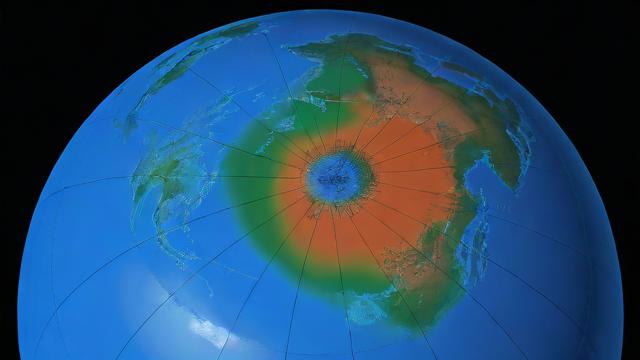
ArcGIS JavaScript API 是 Esri 提供的一个强大的开发工具,用于在网页中创建动态的地图应用程序,它提供了丰富的功能接口,使得开发者能够轻松实现地图的各种交互和展示效果。“缩放到图层”是一个常见且实用的功能,允许用户根据特定图层的内容自动调整地图视图范围。
二、基本概念与原理
1. 缩放至图层定义
缩放至图层(Zoom To Layer)指的是将地图视图自动调整到某个指定图层的地理范围,确保该图层内的所有要素都能完整显示在当前视窗中,这对于突出显示特定区域或数据集非常有用。
2. 工作原理
当调用缩放至图层功能时,API 会计算该图层所有图形元素的外包络线(通常是最小边界矩形),然后将地图的中心点和缩放级别设置为包含这个外包络线的最小矩形区域,从而实现自动缩放的效果。
三、实现步骤
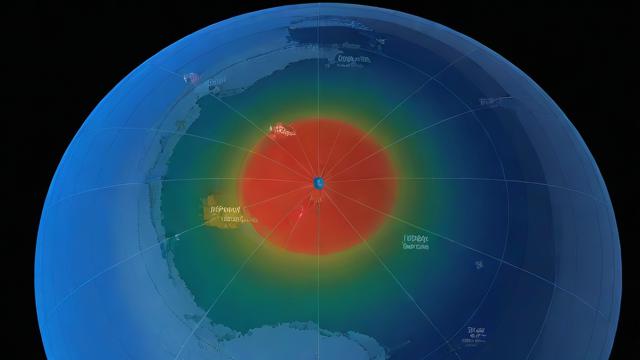
1. 引入 ArcGIS JavaScript API
确保在HTML文件中正确引入了ArcGIS JavaScript API库。
<!DOCTYPE html>
<html>
<head>
<meta charset="utf-8">
<title>ArcGIS JS API Zoom to Layer Example</title>
<link rel="stylesheet" href="https://js.arcgis.com/4.24/esri/themes/light/main.css">
<script src="https://js.arcgis.com/4.24/"></script>
<style>
html, body, #viewDiv { height: 100%; margin: 0; }
</style>
</head>
<body>
<div id="viewDiv"></div>
<script>
require([
"esri/Map",
"esri/views/MapView",
"esri/layers/FeatureLayer"
], function(Map, MapView, FeatureLayer) {
const map = new Map({
basemap: "streets"
});
const view = new MapView({
container: "viewDiv",
map: map,
center: [-118.795, 34.05], // Longitude, latitude
zoom: 13
});
// Add a feature layer to the map
const featureLayer = new FeatureLayer({
url: "URL_TO_YOUR_FEATURE_LAYER"
});
map.add(featureLayer);
// Function to zoom to the feature layer
function zoomToFeatureLayer() {
view.when(function() {
view.extent = featureLayer.fullExtent;
}).then(() => {
view.scale = view.scale * 1.5; // Optionally adjust scale after zooming
});
}
// Call the function to zoom to the feature layer on page load
zoomToFeatureLayer();
});
</script>
</body>
</html>2. 创建地图和视图对象
使用esri/Map和esri/views/MapView创建一个地图实例和一个视图实例。
3. 添加图层
通过实例化esri/layers/FeatureLayer并设置其url属性为你的图层服务地址,然后将其添加到地图中。
4. 编写缩放到图层的功能函数
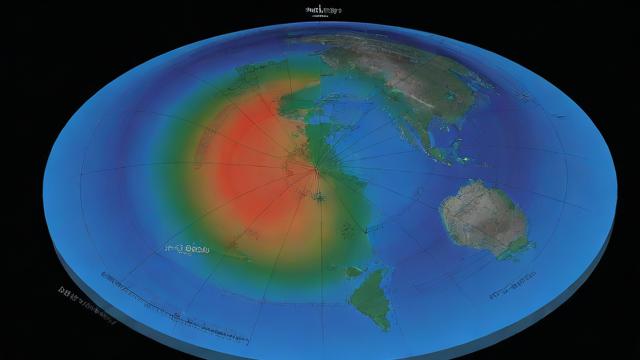
定义一个函数,使用view.when()方法等待视图初始化完成后,获取图层的全范围(fullExtent)并将其设置为视图的范围(extent),可选地,可以在缩放后调整视图的缩放比例。
5. 调用功能函数
在页面加载完成或某个事件触发时,调用上述定义的缩放到图层的函数。
四、高级应用与优化
1. 动画效果
为了使缩放效果更加平滑,可以使用setViewpointCamera()方法代替直接设置extent,以启用动画过渡效果。
view.setViewpointCamera(new esri.Camera({
position: featureLayer.fullExtent.getCenter(),
scale: view.scale * 1.5, // 根据需要调整缩放级别
animate: true, // 启用动画效果
heading: 0, // 朝向北方
tilt: 90 // 倾斜角度
}));2. 处理大量数据
对于包含大量图形的图层,直接计算全范围可能会耗费较多资源和时间,可以考虑先对图层进行空间过滤(如使用queryFeatures方法),只获取感兴趣区域内的数据子集,再基于子集计算范围并缩放。
3. 用户交互
可以将缩放到图层的功能绑定到按钮点击或其他用户交互事件上,提升用户体验。
<button onclick="zoomToFeatureLayer()">Zoom to Feature Layer</button>
五、归纳与最佳实践
缩放到图层是ArcGIS JavaScript API中一个简单却强大的功能,能够显著提升地图应用的可用性和交互性,通过合理利用这一功能,开发者可以为用户提供更加直观、便捷的地图浏览体验,在实际开发中,应注意以下几点:
确保图层URL有效且数据准确无误。
考虑性能因素,对大数据量进行处理和优化。
结合用户需求,设计合理的用户交互方式。
小伙伴们,上文介绍了“arcgis js 缩放到图层”的内容,你了解清楚吗?希望对你有所帮助,任何问题可以给我留言,让我们下期再见吧。





暂无评论,1人围观